前不久老任给Switch推送了新版固件包,也就是标题提到的19.0系统,修复了版本号过低的bug(笑),虽然实际体验上并没有太大的区别,但其又双叒叕让大气层失效了,于是很多在原版系统中打喷喷的玩家,突然发现系统更新了,点完更新就发现虚拟系统和真实系统都进不去了,好消息是,你本身的系统数据并没有损坏,坏消息是1.7.1版本的大气层已经不适配目前的19.0系统了,所以你需要对其升级。

对于很多熟悉自己更新的老哥来说这并不算什么麻烦事,毕竟大气层作者昨天已经放出了预览版1.8.0大气层系统,通过老方法更新即可,但对于直接入手改版的小白玩家来说,这可能就有点让人摸不着头脑了,而正好最近入手了毕亚兹家的4K采集卡,其最高支持到4K60Hz的采样,用来采集最高1080p 60Hz的NS画面自然是绰绰有余,所以后续虚拟系统本身系统升级的部分将会使用采集卡来录制,至于大气层部分就只能靠手机了,因为其本身并不支持画面输出,即使是用采集卡也不行。
一、大气层升级1.8.0预览版

当然,在正式开始之前,我们先得将材料准备好,本次用到的材料有整合了大气层1.8.0预览版的整合包,其可以通过Github获得,具体链接这边就不发了,相信你一定可以找到的,同时如果你希望顺便对虚拟系统进行升级,则需要额外准备一份19.0.0的NS系统固件包。

因为目前的NS处于无法进入虚拟系统的状态,所以我们需要通过大气层本身的USB工具来将其与NS连接并且进行大气层本身的更新(当然如果有读卡器的话,就不需要这部分了,直接跳转到后面连接成功的位置即可),那么首先第一步就是将主机开机,在硬破界面下点击工具,然后点击该页面下的USB工具栏。
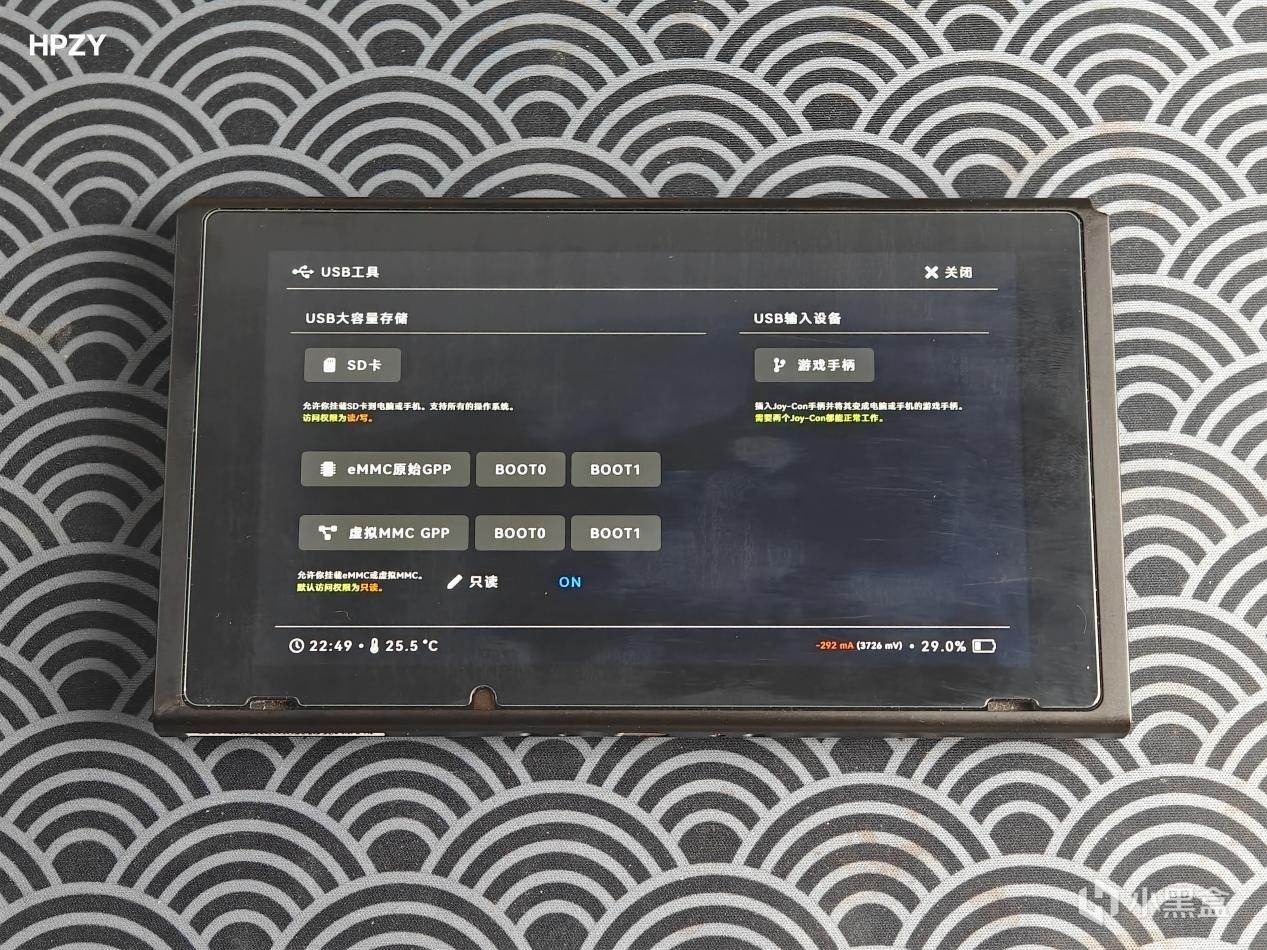
到了这个页面之后,首先将你的NS与电脑通过USB线连接,然后点击右上角的SD卡选项,这个时候NS主机会自动以U盘的形式挂载在电脑上,这个时候我们就可以进行下一步了。
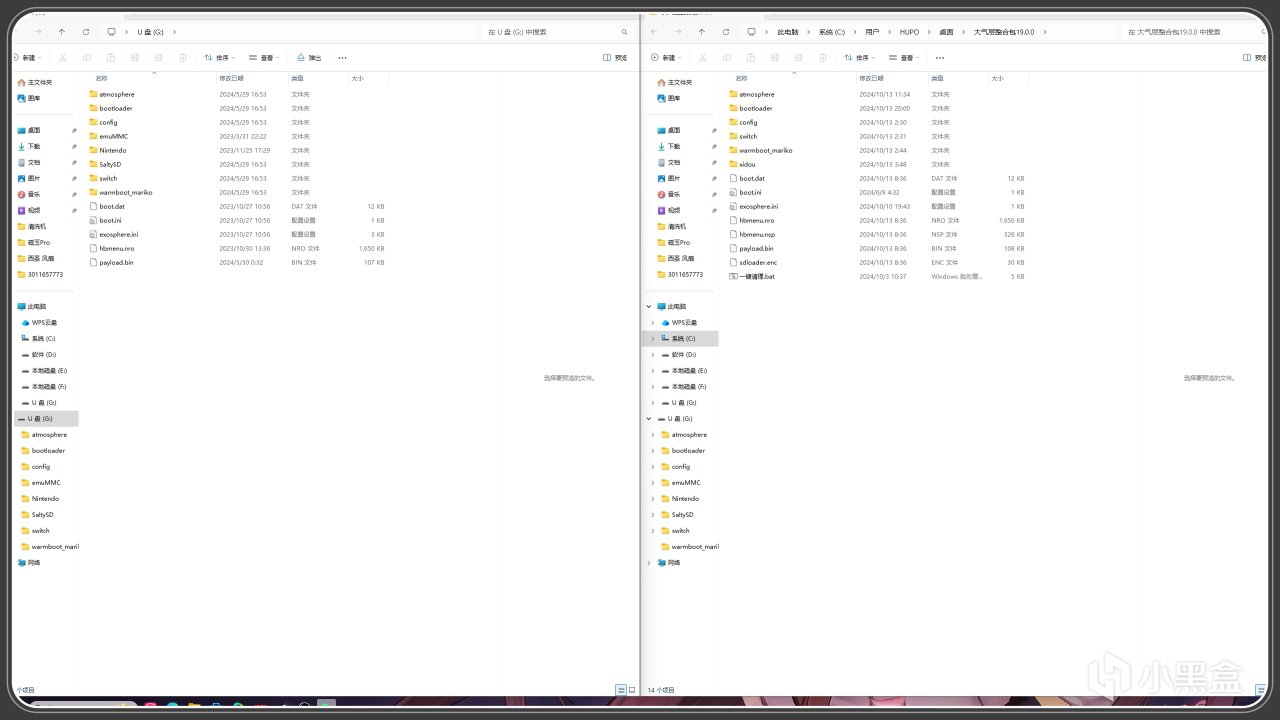
首先是将整合包中的一键清理文件拖入到NS本身的目录中,这边记得对NS中的金手指以及MOD进行备份,因为后期这部分会被清除掉,然后点击该功能,等待命令指示符跑完即可,这时候千万不要急,免得出现bug。
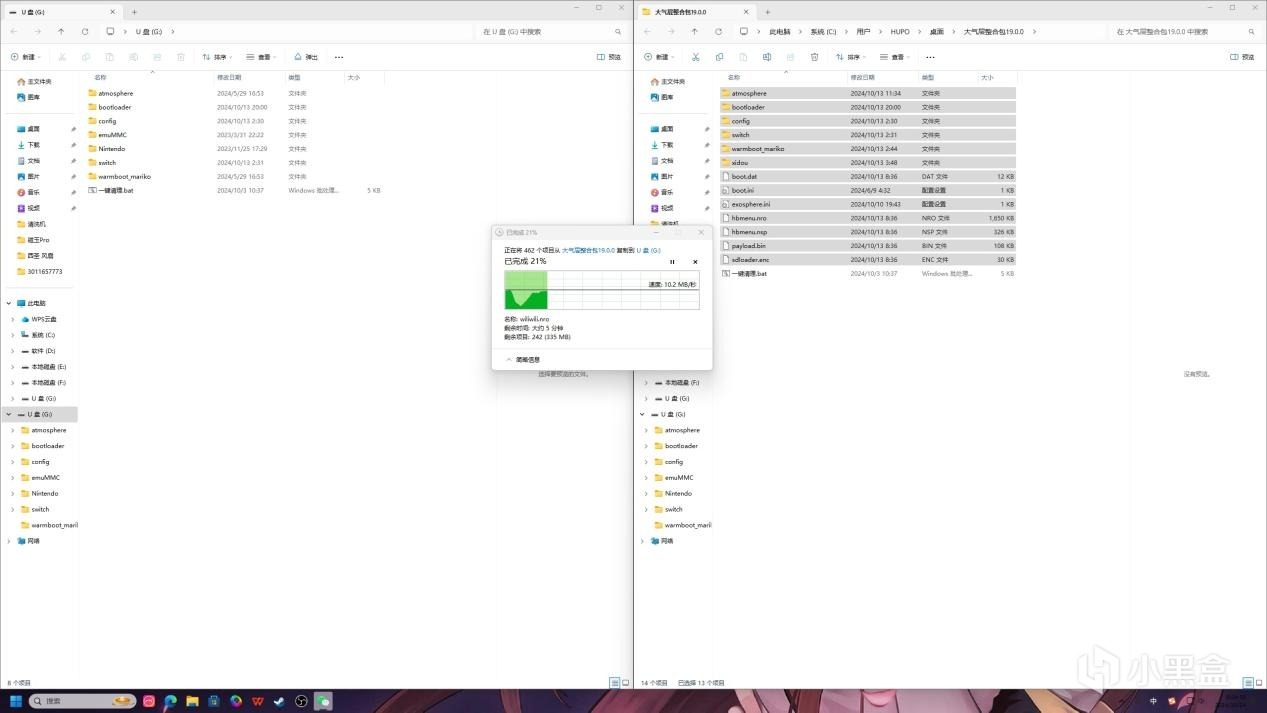
这个时候会发现左边大部分文件都已经被擦除了,这个时候不用担心,将整合包中的所有文件直接拖入NS根目录,至于出现的相同项点击替换即可,记住!千万先清除后拖入,不要嫌麻烦!不然会出BUG!
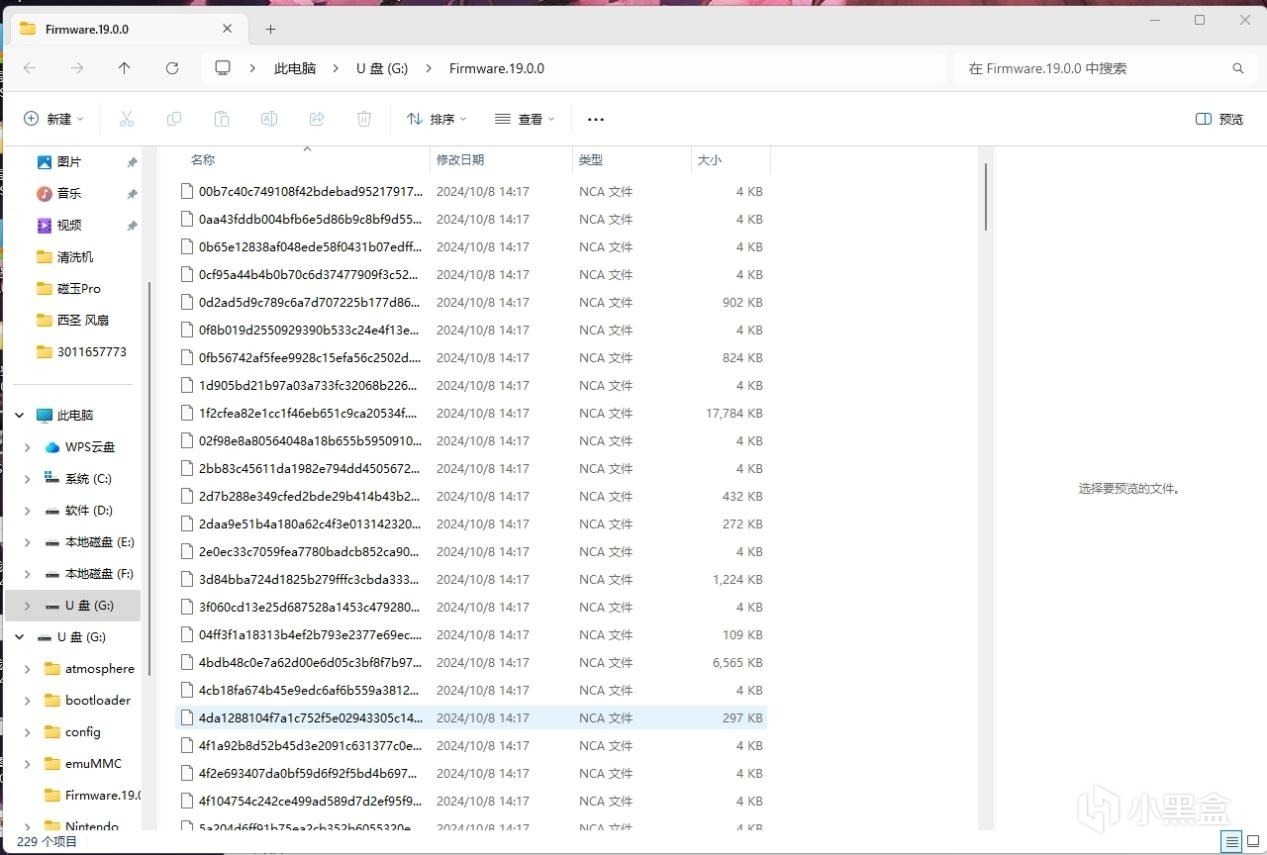
当然如果你后面有升级虚拟版系统固件的想法的话,这时候可以将解压后的压缩包拖入NS根目录中以备后用,如果对升级新系统没兴趣的话,这一步就已经结束了,在电脑中选择弹出U盘,然后再将数据线取下,这点很重要!!!千万不要直接拔掉数据线,不然可能会出现BUG!如果变砖可能就需要你重新做系统了,会丢失所有数据!
二、对虚拟系统进行系统固件升级(真实系统同理)
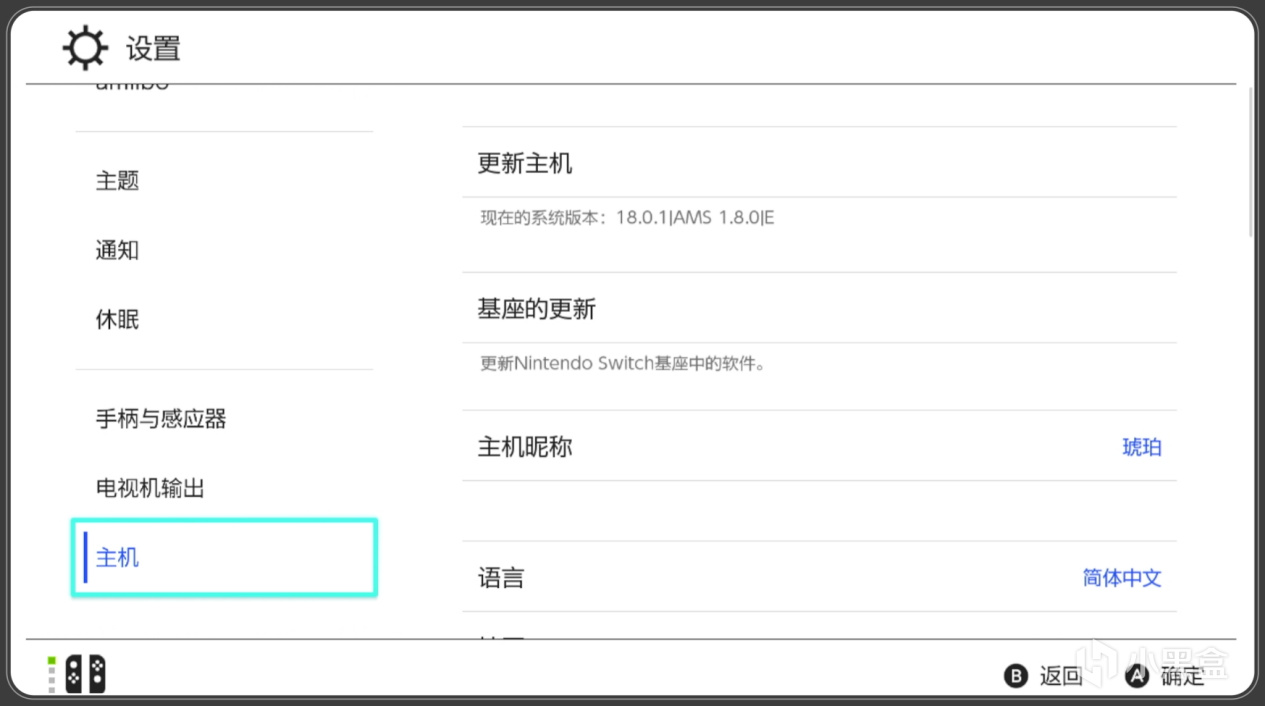
那这边就是本篇的第二部分了,对主机本身的系统固件进行升级,当然如果目前无所谓的话,建议还是用1.8.0.1进行游玩,毕竟其适配性最好,当然想尝鲜也可以进行更新,毕竟虚拟系统可以随意的升级降级(千万别在真实系统上这么做!)
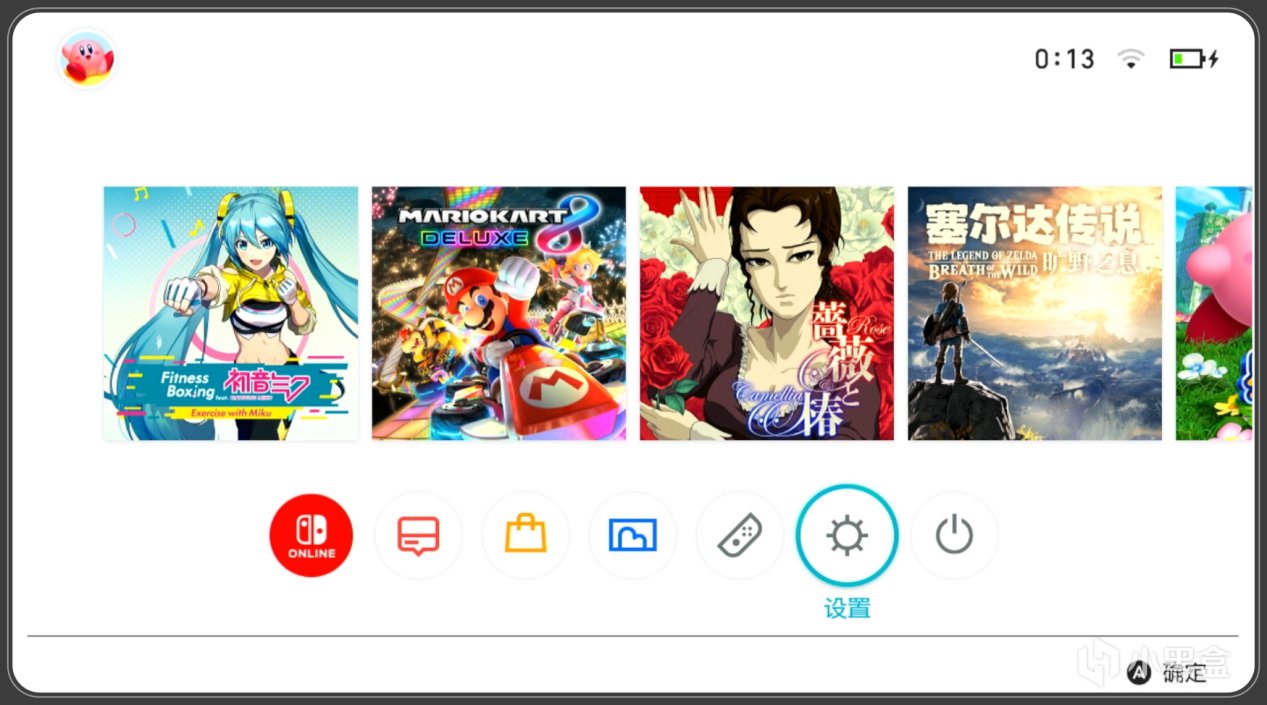
那么首先,第一步是点击主菜单中的相册,在未使用组合键的情况下,相册里面是插件的位置,使用整合包之后,正常需要用到的固件都会在里面配有,无需额外进行安装。
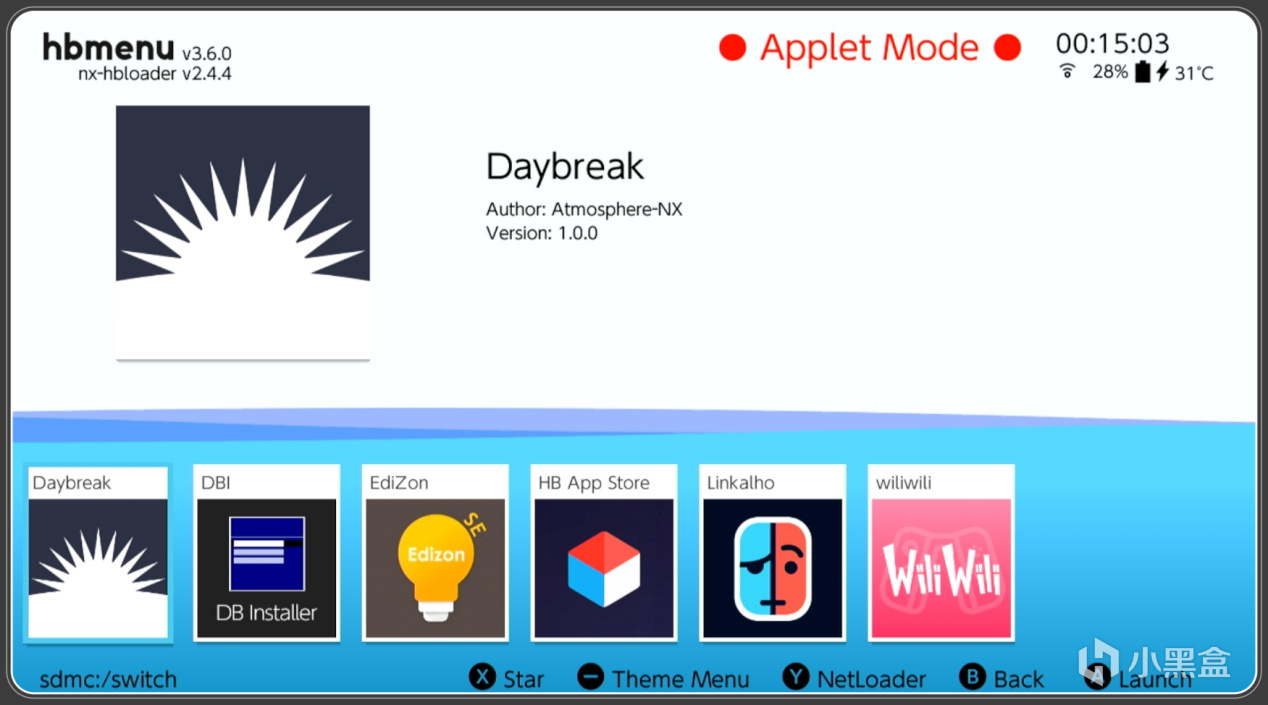
在相册里面我们要找到图上的这个插件:Daybreak,其可以在离线状态下对NS的系统固件进行升级,当然虚拟系统下无所谓是否联网,毕竟已经做了序列号遮挡,但在真实系统下记得提前开启飞行模式,以防出现BAN机现象。
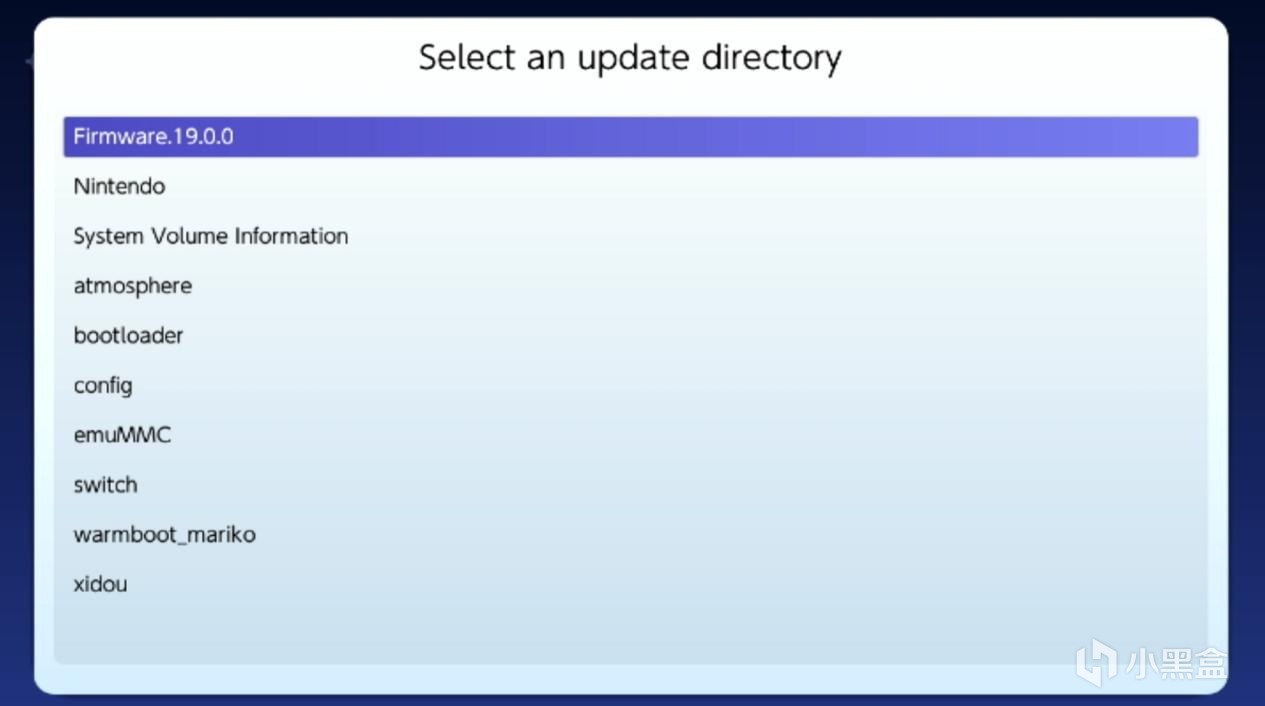
打开软件后可以看到最上面的文件夹就是我解压的固件包,选择之后,会进行固件解析,这部分可能需要一两分钟的时间。
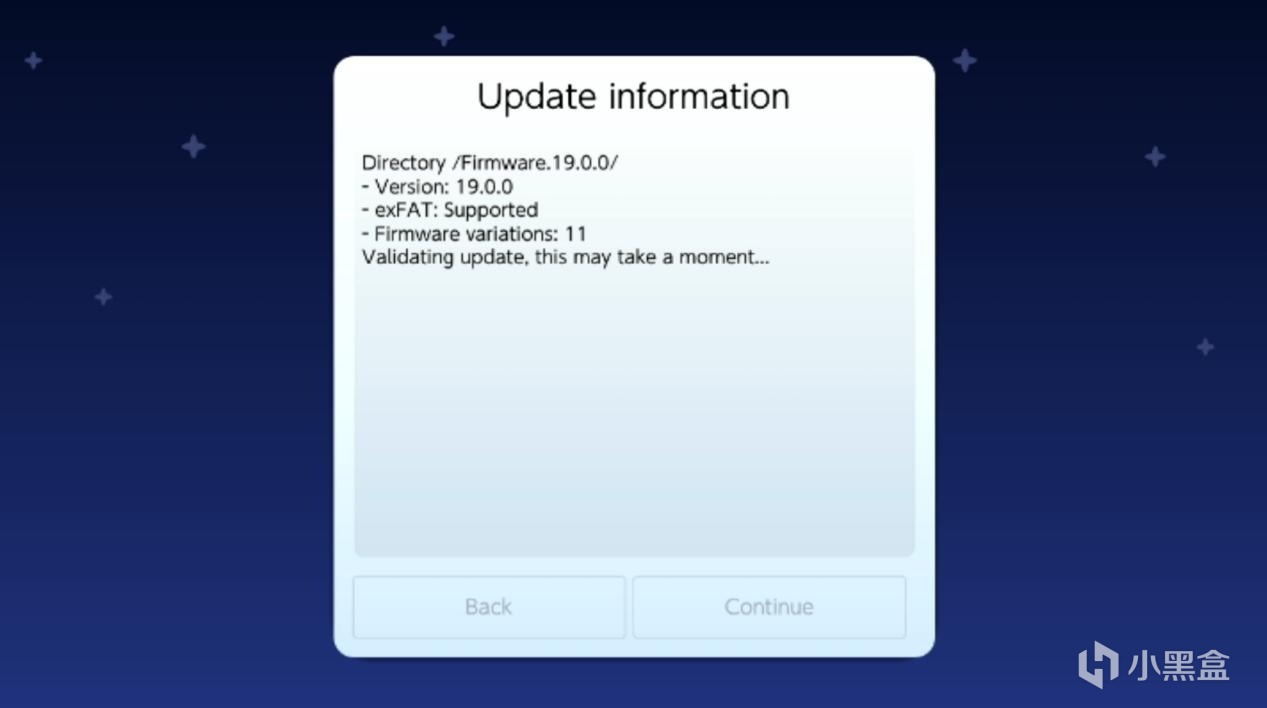
解析成功之后,底部的字符会亮起,选择右侧的选项,应该说后续所有的选择都选择右边的那个选项即可。
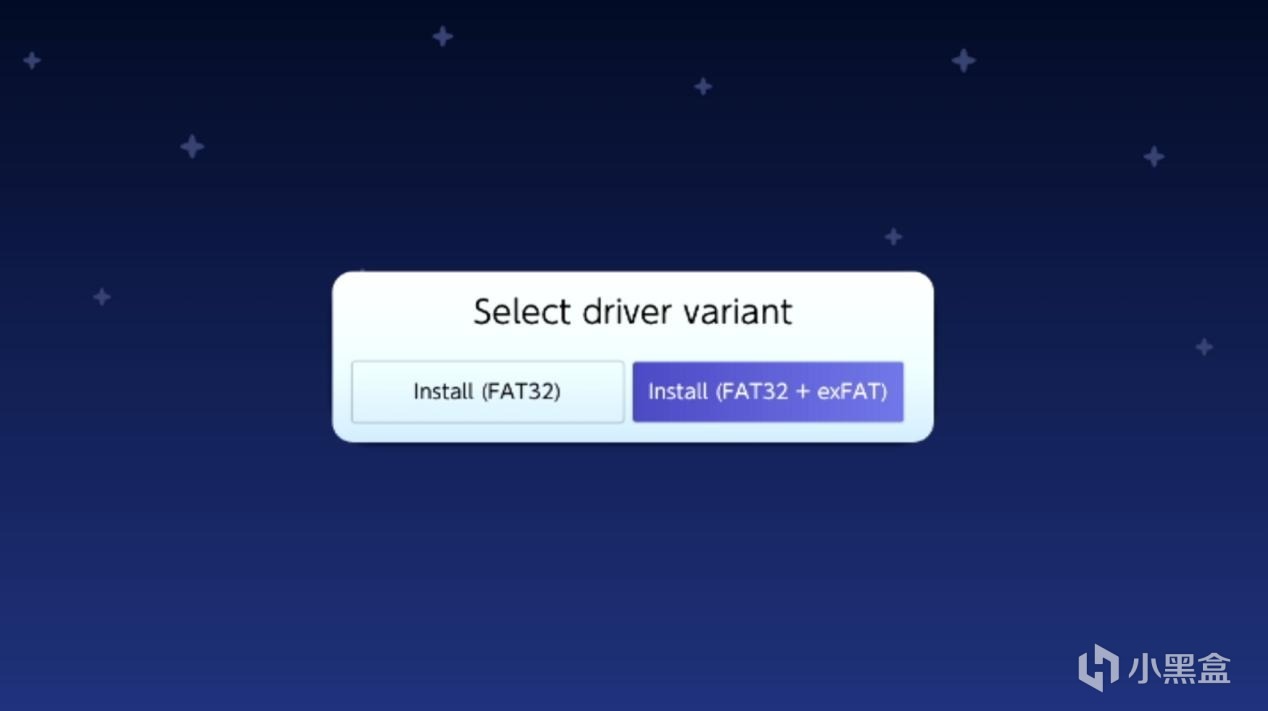
有些老哥会因为这个页面感到疑惑,安装位置应该在哪,还是如上,选择右边的即可。
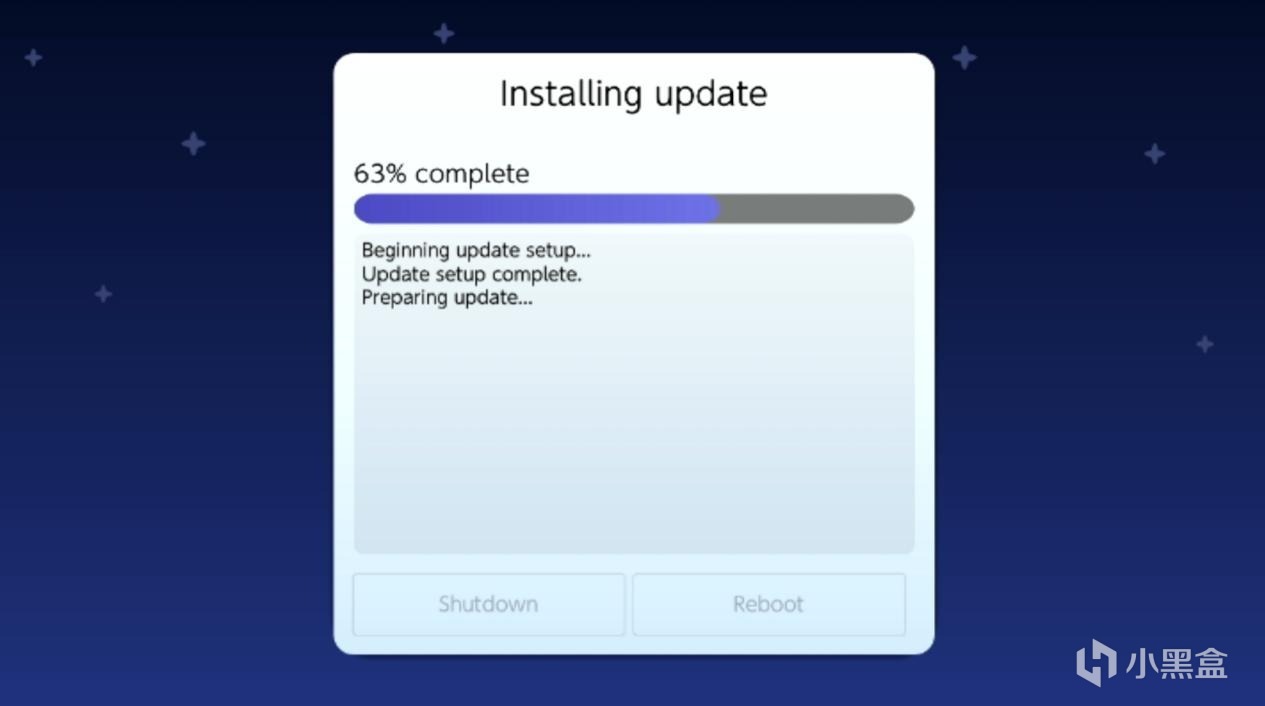
之后就是等待进度条跑完,这时候不要动你的NS主机,并且千万不要让它断电,而等到全部跑完后,选择右侧的重启按钮,到这里其实固件包就已经升级成功了。
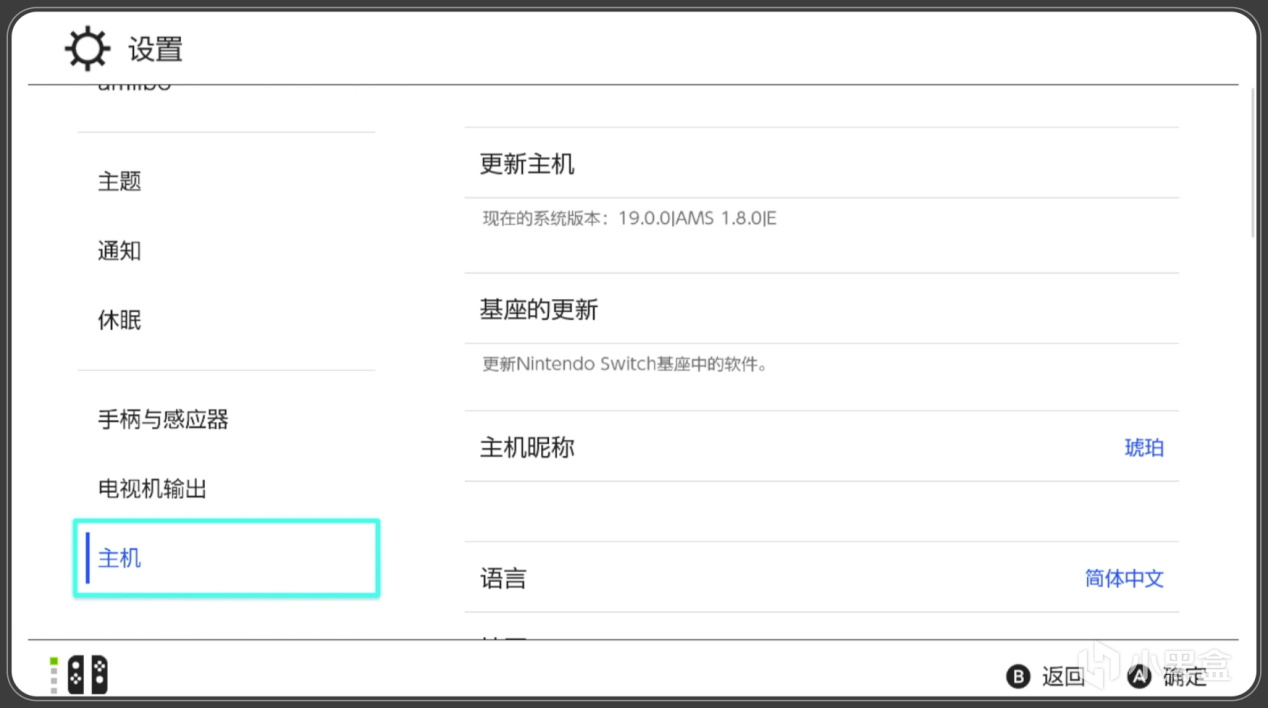
重启之后,打开主机选项可以看到,其本身的系统版本已经来到了最新的19.0.0,如果想要对真实系统进行升级也可以使用这个方法,但需要记住的是,虚拟系统可以随意升级以及降级,但真实系统并不能降级,所以建议真实系统可以等到大气层正式版发出后再说,同时如果没有升级正版系统,目前依然可以正常进入的老哥,就没必要升级最新版的大气层包了,因为预览版本身就是BUG的代名词。
更多游戏资讯请关注:电玩帮游戏资讯专区
电玩帮图文攻略 www.vgover.com

















